Spis treści
Co to jest ekran początkowy iPhone’a?
Ekran startowy iPhone’a stanowi kluczowy element interfejsu, na którym znajdują się ikony aplikacji oraz widżety. Dzięki temu użytkownicy mają ekspresowy dostęp do zainstalowanych programów oraz ważnych funkcji swojego urządzenia.
Co więcej, istnieje możliwość personalizacji układu ikon, dostosowując go do własnych preferencji. Dodawanie widżetów to kolejna zaleta – umożliwiają one szybkie sprawdzenie informacji i korzystanie z funkcji różnych aplikacji, nie wymagając ich otwierania.
Od momentu wprowadzenia iOS 14 ekran startowy zyskał nową opcję: Bibliotekę Aplikacji. Ta innowacyjna funkcjonalność automatycznie klasyfikuje aplikacje w odpowiednich kategoriach, co znacznie ułatwia ich wyszukiwanie. Użytkownicy mogą także organizować aplikacje według swojego uznania, tworząc foldery oraz zmieniając ustawienia ekranu.
Dzięki tym wszystkim funkcjom ekran startowy iPhone’a staje się bardziej przyjazny i intuicyjny w codziennym użytkowaniu.
Jak wygląda układ ekranu początkowego na iPhone?
Ekran początkowy iPhone’a ma układ oparty na praktycznej siatce, na której ulokowane są ikony aplikacji i widżety. Każdy użytkownik ma możliwość dostosowania tych elementów do własnych potrzeb, co zapewnia szybki dostęp do najczęściej używanych programów. U dołu ekranu znajduje się dock, mogący pomieścić cztery stałe ikony aplikacji. Te ikony są zawsze widoczne, niezależnie od tego, na której stronie aktualnie się znajdujemy.
Wraz z wprowadzeniem iOS 14 użytkownicy zyskali nową funkcję – Bibliotekę Aplikacji, która znajduje się po prawej stronie ostatniego ekranu początkowego. Ta opcja automatycznie organizuje aplikacje w odpowiednie kategorie, co znacznie ułatwia ich odnalezienie. Użytkownik ma również możliwość posiadania wielu stron ekranu początkowego i może swobodnie przełączać się między nimi, przesuwając palcem w lewo lub w prawo. Dodatkowo strony te można dowolnie przemieszczać, ukrywać czy usuwać, co daje dużą elastyczność w zarządzaniu ekranem.
Dzięki tym wszystkim opcjom ekran iPhone’a pozostaje przejrzysty, a aplikacje są zawsze w zasięgu ręki.
Jakie są możliwości personalizacji ekranu początkowego na iPadzie z systemem iPadOS 15?
Użytkownicy iPada z systemem iPadOS 15 mają możliwość łatwego dostosowania swojego ekranu początkowego do własnych potrzeb. Kluczowym elementem tej personalizacji są widżety, które umożliwiają błyskawiczny dostęp do informacji z różnych aplikacji bez potrzeby ich otwierania. Co więcej, można je zmieniać pod względem rozmiaru oraz lokalizacji na ekranie, co znacznie podnosi ich funkcjonalność.
Warto również zwrócić uwagę na zmianę tła, która wpływa na estetykę całego interfejsu. Użytkownicy mogą wybierać spośród dostępnych obrazów lub korzystać ze zdjęć z własnej galerii, co nadaje ekranowi unikalny charakter. Kolejną przydatną funkcją są foldery aplikacji, które pozwalają na lepsze zorganizowanie programów, co ułatwia ich wyszukiwanie, zwłaszcza w przypadku dużej liczby aplikacji.
Dodatkowo, Biblioteka Aplikacji automatycznie segreguje aplikacje w różne kategorie, co znacząco upraszcza ich przeszukiwanie. Warto wiedzieć, że użytkownicy mają także możliwość ukrywania poszczególnych stron ekranu początkowego, co zwiększa elastyczność w organizacji treści. Tryby skupienia umożliwiają dostosowanie widocznych powiadomień oraz aplikacji, w zależności od wykonywanej czynności, co czyni korzystanie z urządzenia jeszcze bardziej komfortowym.
Zmiana rozmiaru ikon aplikacji jest także dostępna, co pozwala lepiej dopasować je do osobistych preferencji. Wszystkie te funkcje sprawiają, że ekran początkowy iPada staje się jeszcze bardziej intuicyjny i dostosowany do potrzeb użytkowników.
Jakie zmiany wprowadzili iOS 14 i iOS 15 w kontekście ekranu początkowego?

Wprowadzenie iOS 14 oraz iOS 15 przyniosło istotne zmiany w funkcjonowaniu ekranu głównego iPhone’a, znacząco rozszerzając jego możliwości personalizacji. W iOS 14 pojawiły się widżety, które pozwalają użytkownikom na wyświetlanie dostosowanych informacji bezpośrednio na ekranie startowym. Co więcej, są one dostępne w różnych rozmiarach i formatach, co umożliwia elastyczne ich rozmieszczanie w pobliżu ikon aplikacji.
Drugą nowością jest Biblioteka Aplikacji, która grupuje zainstalowane programy według kategorii, co znacznie ułatwia ich wyszukiwanie. Dodatkowo, użytkownicy mogą ukrywać strony ekranu startowego, co porządkuje przestrzeń na urządzeniu.
Natomiast w iOS 15 funkcje te zostały rozwinięte poprzez wprowadzenie nowych opcji zarządzania powiadomieniami oraz trybów skupienia, które dostosowują wyświetlanie powiadomień i aplikacji do bieżących aktywności. Użytkownicy mają także możliwość wyboru lokalizacji instalacji nowych aplikacji, co pozwala na jeszcze lepszą organizację ekranu startowego.
Obie aktualizacje kładą nacisk na personalizację i efektywność, co sprawia, że ekran początkowy iPhone’a staje się znacznie bardziej funkcjonalny i przyjemny w użytkowaniu.
Jak korzystać z biblioteki aplikacji w iOS 14 i nowszych?
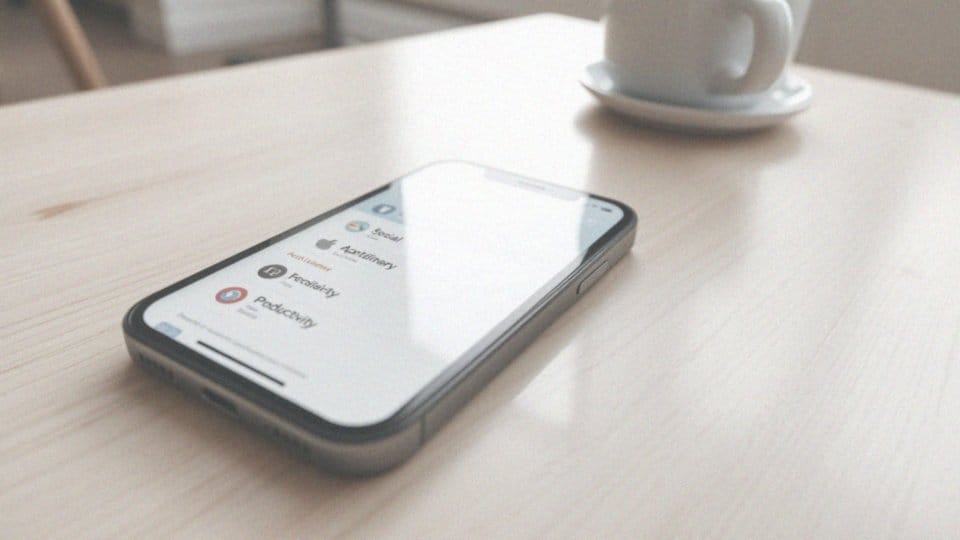
W iOS 14 oraz nowszych wersjach systemu można skorzystać z biblioteki aplikacji, która automatycznie organizuje programy w różne kategorie, takie jak:
- społecznościowe,
- rozrywka,
- produktywność,
- narzędzia.
Aby z niej skorzystać, wystarczy przesunąć palcem w lewo na ostatniej stronie ekranu głównego. W tej sekcji znajdziesz również funkcje wyszukiwania, w tym pole umożliwiające szybkie odnalezienie konkretnej aplikacji. Aplikacje są uporządkowane zarówno według kategorii, jak i częstotliwości ich użytkowania, co znacznie ułatwia zorganizowanie przestrzeni na telefonie. Dzięki temu użytkownicy mogą przeglądać aplikacje w kolejności alfabetycznej, a także szybko odnaleźć te zainstalowane fabrycznie. Jeżeli nie chcą, aby niektóre z aplikacji były widoczne na ekranie głównym, mają możliwość przeniesienia ich do biblioteki. Ta funkcjonalność pozwala na lepszą kontrolę nad wyglądem i porządkiem na ekranie. Przenoszenie aplikacji odbywa się w sposób intuicyjny, co sprawia, że biblioteka okaże się niezwykle przydatna dla osób dysponujących dużą liczbą aplikacji.
Jak uporządkować aplikacje na ekranie początkowym?

Zorganizowanie aplikacji na ekranie początkowym iPhone’a odgrywa kluczową rolę w efektywnym zarządzaniu przestrzenią i korzystaniu z urządzenia. Użytkownicy mają do dyspozycji różne metody, które umożliwiają łatwiejsze przygotowywanie i szybki dostęp do najczęściej używanych programów. Na przykład:
- przesuń ikony aplikacji – wystarczy je dotknąć i przytrzymać, a następnie przeciągnąć w odpowiednie miejsce,
- tworzenie folderów – wystarczy nałożyć jedną ikonę na drugą, co automatycznie utworzy nową grupę,
- uporządkowanie folderów tematycznie – co znacznie ułatwia zarządzanie aplikacjami,
- przenoszenie całych stron ekranu głównego – użytkownicy mogą przesuwać strony na lewo lub prawo, a także je ukrywać,
- Biblioteka Aplikacji – inteligentnie klasyfikuje aplikacje według kategorii, umożliwiając usunięcie ikon z ekranu początkowego.
Dobra organizacja aplikacji wpływa na komfort korzystania, a tym samym zwiększa wydajność, co sprawia, że codzienne użytkowanie staje się znacznie przyjemniejsze.
Jak zorganizować aplikacje społecznościowe na ekranie początkowym?
Organizacja aplikacji społecznościowych na ekranie startowym iPhone’a znacząco ułatwia jego obsługę. Możesz to osiągnąć na kilka sposobów:
- stwórz folder, w którym umieścisz aplikacje komunikacyjne oraz społecznościowe,
- zgromadź Facebooka, Twittera i Instagrama w jednym miejscu, co pozwoli na szybszy dostęp do tych platform,
- użyj docka, aby umieścić folder z aplikacjami społecznościowymi, co zapewni wygodny dostęp do najpopularniejszych komunikatorów,
- ustaw priorytety dla aplikacji w zależności od ich częstotliwości użycia, co pozwoli na błyskawiczne ich znalezienie,
- skorzystaj z trybów skupienia, aby selekcjonować powiadomienia w określonych porach.
Wdrożenie tych strategii sprawi, że ekran startowy stanie się bardziej zorganizowany i przyczyni się do efektywniejszego korzystania z Twojego urządzenia.
Jak przenieść aplikacje na ekranie początkowym?
Przenoszenie aplikacji na ekranie początkowym iPhone’a to prosty proces, który ułatwia organizację naszego interfejsu. Wystarczy dotknąć i przytrzymać ikonę, aż zacznie drżeć. Gdy to nastąpi, masz możliwość:
- przesunięcia aplikacji w inne miejsce,
- przejścia na inną stronę ekranową.
Z wprowadzeniem iOS 11, użytkownicy mogą teraz przenosić kilka ikon jednocześnie, co zdecydowanie przyspiesza całą procedurę. Po zakończeniu edycji, wystarczy kliknąć przycisk „Gotowe” w prawym górnym rogu lub po prostu stuknąć w ekran, aby opuścić tryb edycji. Dzięki tym funkcjom korzystanie z urządzenia staje się jeszcze bardziej komfortowe, a dostęp do ulubionych aplikacji szybszy i prostszy.
Jak przenosić strony ekranu początkowego?

Przenoszenie stron na ekranie głównym iPhone’a to bardzo łatwy proces, który umożliwia użytkownikom personalizację układu aplikacji. Aby to zrealizować, wystarczy dotknąć i przytrzymać jeden z pustych obszarów na ekranie głównym. Po chwili ikony zaczynają drżeć, a na dolnej części ekranu pojawią się kropki, które przedstawiają różne strony.
Stukając w te kropki, możesz zobaczyć podgląd wszystkich swoich stron. Jeśli zechcesz przenieść konkretną stronę, wystarczy ją dotknąć i przytrzymać, a następnie przeciągnąć w nowe miejsce, co pozwoli na zmianę kolejności stron. Po zakończeniu wszystkich zmian po prostu dotknij ekranu, aby zakończyć edycję. Nowy układ natychmiast wejdzie w życie.
Możliwość reorganizacji stron sprawia, że aplikacje i foldery są lepiej zorganizowane, co z kolei czyni korzystanie z urządzenia bardziej efektywnym i przyjemnym.
Jak stworzyć folder z aplikacjami na ekranie początkowym?
Stworzenie folderu z aplikacjami na ekranie początkowym iPhone’a to świetny sposób na uporządkowanie ulubionych programów. Aby to zrobić, wystarczy dotknąć i przytrzymać ikonę wybranej aplikacji, a następnie przeciągnąć ją na ikonę innej. Wtedy system automatycznie utworzy nowy folder. Możliwość dodawania kolejnych aplikacji do tego folderu jest równie prosta — wystarczy je przeciągnąć.
Jeżeli chcesz zmienić nazwę folderu, otwórz go i kliknij pole z nazwą znajdujące się na górze ekranu. Nadanie tematycznych nazw zgrupowanym aplikacjom znacznie ułatwia ich znajdowanie. Foldery stają się szczególnie użyteczne, gdy na ekranie głównym znajduje się wiele programów. Dzięki nim dostęp do najczęściej używanych aplikacji jest bardziej zorganizowany, co znacząco podnosi komfort codziennego korzystania z urządzenia.
Jak usunąć widżet z ekranu początkowego?
Aby usunąć widżet z ekranu początkowego, możesz skorzystać z dwóch prostych sposobów. Pierwszym z nich jest:
- dotknięcie i przytrzymanie widżetu, co spowoduje pojawienie się menu kontekstowego, z którego należy wybrać opcję „Usuń widżet”,
- wejście w tryb edycji ekranu. Można to zrobić, dotykając i przytrzymując pusty obszar ekranu, aż ikony zaczną drżeć. W lewym górnym rogu widżetu znajdziesz ikonę minusa (-). Po jej stuknięciu i potwierdzeniu usunięcia, widżet zniknie z ekranu.
Dobrze jest dobrze zaaranżować układ widżetów, ponieważ pozwala to maksymalnie wykorzystać dostępna przestrzeń i sprawniej zarządzać urządzeniem.
Co to są widżety na ekranie początkowym?
Widżety na ekranie początkowym to dynamiczne elementy, które umożliwiają użytkownikom błyskawiczny dostęp do najważniejszych informacji z różnych aplikacji. Dzięki nim można w wygodny sposób przeglądać dane, takie jak:
- prognoza pogody,
- kalendarz,
- przypomnienia.
Użytkownicy mają możliwość dostosowania ich rozmiaru oraz elastycznego rozmieszczania na ekranie. Wprowadzenie tzw. inteligentnych stosów w iOS 14 sprawiło, że widżety zyskały nową jakość – ten innowacyjny mechanizm skutecznie organizuje je, biorąc pod uwagę nawyki użytkowników oraz techniki uczenia maszynowego. Personalizacja tych modułów pozwala dopasować wyświetlane informacje do aktualnych potrzeb, co znacząco poprawia przejrzystość i użyteczność interfejsu. Dzięki możliwości zarządzania widżetami ekran początkowy staje się bardziej praktyczny, a użytkownicy mogą w łatwy sposób dostosować jego układ oraz estetykę do swoich preferencji.
Jak dodać widżet do ekranu początkowego?
Aby umieścić widżet na ekranie początkowym, dotknij i przytrzymaj pusty fragment ekranu. Zauważysz, że ikony aplikacji zaczną delikatnie drżeć. Następnie wybierz ikonę plusa (+) w lewym górnym rogu, co otworzy galerię dostępnych widżetów. Możesz przejrzeć dostępne opcje i po wybraniu odpowiedniego widżetu, dostosować jego rozmiar według własnych preferencji.
- aby dodać widżet, kliknij „Dodaj widżet”,
- umieść go w preferowanej lokalizacji,
- na zakończenie kliknij „Gotowe” w prawym górnym rogu.
Te proste działania umożliwiają łatwą personalizację ekranu początkowego, co pozwala użytkownikom szybko uzyskać dostęp do najważniejszych informacji oraz funkcji aplikacji.
Jak edytować i dostosować widżety na ekranie początkowym?
Aby zmodyfikować widżety na ekranie głównym swojego iPhone’a, postępuj według kilku prostych kroków.
- Dotknij i przytrzymaj widżet, co uruchomi menu z opcją „Edytuj widżet”.
- Dostosuj ustawienia, takie jak ukazywane informacje, kolor czy rozmiar.
- Tworzenie stosów, umieszczając kilka widżetów jeden na drugim, co zwiększa funkcjonalność.
- Dodawanie lub usuwanie widżetów w stosach jest proste, co pozwala zachować porządek.
- Personalizacja widżetów wpływa na komfort codziennego użytkowania, dając dostęp do istotnych treści.
Pewne widżety oferują także ciekawe funkcje dodatkowe oraz automatyczne dopasowywanie wyświetlania w zależności od Twoich zachowań.
Jakie funkcje mają widżety na ekranie początkowym?
Widżety na ekranie głównym iPhone’a pełnią szereg istotnych ról, które znacząco podnoszą komfort używania tego urządzenia. Ich największą zaletą jest możliwość szybkiego dostępu do kluczowych informacji z różnych aplikacji. Dzięki nim użytkownicy mają możliwość natychmiastowego sprawdzenia:
- prognozy pogody,
- aktualnych przypomnień,
- nadchodzących wydarzeń,
- bez potrzeby otwierania każdej z aplikacji osobno.
Interaktywne widżety umożliwiają także wykonywanie prostych zadań, takich jak:
- dodawanie przypomnień,
- zarządzanie kalendarzem,
- co znacznie ułatwia codzienną organizację.
Dodatkowo, zastosowanie inteligentnych stosów widżetów pozwala na dostosowywanie wyświetlanych treści do pory dnia oraz preferencji użytkownika, co optymalizuje przestrzeń na ekranie. Takie innowacyjne podejście zmienia sposób używania iPhone’a, oferując dostęp do najważniejszych informacji wtedy, gdy są one potrzebne. Warto również zauważyć, że zarządzanie widżetami – ich dodawanie, edytowanie czy usuwanie – jest procesem prostym i intuicyjnym, co stanowi dużą zaletę dla szerokiego grona użytkowników.
Jak zmienić tło ekranu początkowego iPhone’a?
Aby zmienić tło ekranu startowego swojego iPhone’a, wykonaj kilka prostych kroków:
- otwórz aplikację „Ustawienia” na swoim telefonie,
- wybierz sekcję „Tapeta”,
- kliknij na „Wybierz nową tapetę”.
Czeka tam na Ciebie wiele możliwości, w tym:
- tapety z Twojej galerii zdjęć,
- dynamiczne tła,
- klasyczne projekty od Apple.
Możesz osobno dopasować tło do ekranu startowego oraz blokady, co pozwala na swobodną personalizację. Co więcej, w obrębie ustawień tapet znajduje się funkcja „Perspektywa”, która nada Twojemu tłu subtelny, trójwymiarowy efekt. Dzięki temu, przy lekkim przechylaniu iPhone’a, tło zyskuje na atrakcyjności wizualnej. Wybór odpowiedniej tapety znacząco wpływa na wygląd interfejsu, co z kolei zwiększa komfort korzystania z urządzenia. Pamiętaj, aby wybrać kolory i styl, które odzwierciedlają Twoje osobiste preferencje.
Jak dostosować tło w docku na ekranie początkowym?
Dostosowanie tła docku na ekranie początkowym iPhone’a wiąże się z pewnymi ograniczeniami. Domyślnie jego tło jest półprzezroczyste, co uniemożliwia zmianę koloru. Aby osiągnąć lepszy efekt wizualny, warto postawić na odpowiednią tapetę, która będzie współgrała z kolorami docku. Można uzyskać minimalistyczny wygląd, wybierając:
- stonowane,
- neutralne odcienie,
- wzory, które nie będą odwracały uwagi od ikon aplikacji.
Na rynku istnieją także aplikacje innych firm, które oferują możliwość tworzenia niestandardowych tapet, a niektóre z nich mogą umożliwiać zakrycie docku lub zmianę jego stylu. Warto jednak pamiętać, że korzystanie z takich rozwiązań często wiąże się z koniecznością jailbreaku, co potrafi zwiększyć ryzyko utraty wsparcia technicznego od Apple. Bezpieczniejszym wyborem jest stosowanie tła, które harmonijnie komponuje się z interfejsem, podkreślając jego estetykę bez zbędnych modyfikacji. Twoje preferencje estetyczne i chęć do minimalizmu mogą znacząco poprawić codzienne korzystanie z urządzenia.
Jak korzystać z trybu skupienia na ekranie początkowym?
Tryb skupienia to istotna funkcja, która znacząco wpływa na sposób korzystania z iPhone’a. Dzięki niemu możemy dostosowywać wyświetlane aplikacje oraz powiadomienia w zależności od naszych bieżących aktywności.
Użytkownicy mają możliwość wyboru, które aplikacje i kontakty będą mogły przesyłać powiadomienia, co znacznie ułatwia koncentrację na zadaniach. Dostępne tryby, takie jak:
- Praca,
- Czas wolny,
- Sen.
można aktywować zarówno ręcznie, jak i ustawiając ich włączenie na określone godziny. Aby skonfigurować wybrany tryb, wystarczy wejść w Ustawienia, a następnie znaleźć sekcję poświęconą Trybom skupienia. Tam mamy możliwość dodawania nowych modów lub edytowania tych już istniejących, a także zarządzania preferencjami powiadomień.
Ciekawą funkcją jest opcja ukrywania stron ekranu początkowego z aplikacjami, które nie są zgodne z danym trybem. Na przykład w Trybie Pracy możemy schować aplikacje rozrywkowe, co sprzyja lepszemu wykorzystaniu naszego czasu. Aby w pełni dostosować tryb do swoich indywidualnych potrzeb, warto regularnie zaglądać do sekcji Ustawienia. Wstawiając lub wyłączając tryb bezpośrednio na ekranie początkowym, zwiększamy komfort użytkowania. Dzięki tej funkcji możemy zredukować rozpraszacze i znacznie poprawić naszą produktywność.
Jak przywrócić oryginalny układ ekranu początkowego?
Aby przywrócić pierwotny układ ekranu początkowego iPhone’a, wystarczy kilka prostych czynności. Na początku uruchom aplikację „Ustawienia”. Następnie wybierz zakładkę „Ogólne”, a potem kliknij „Przenieś zawartość lub wyzeruj iPhone’a”. Kolejnym krokiem jest naciśnięcie opcji „Wyzeruj” oraz „Wyzeruj ekran początkowy”. Dzięki tym działaniom przywrócisz domyślny porządek ikon i aplikacji.
Wszystkie foldery stworzone przez użytkowników znikną, a pozostałe aplikacje będą uporządkowane alfabetycznie. Pamiętaj, że nowo pobrane aplikacje znajdą się na dalszych stronach ekranu startowego. Przywracanie fabrycznego układu ekranu startowego to dobry sposób na zorganizowanie przestrzeni na urządzeniu, co może być szczególnie pomocne dla osób, które lubią eksperymentować z personalizacją ikonek aplikacji.
Jak ukryć notcha na ekranie początkowym?
Aby ukryć notcha na ekranie początkowym swojego iPhone’a, istnieje kilka skutecznych sposobów. Najbardziej popularny to:
- pobranie tapety z ciemnym paskiem u góry, która efektywnie neutralizuje ten element,
- wykorzystanie aplikacji do personalizacji, które oferują różnorodne projekty stworzonych z myślą o tym celu.
Takie tapety są specjalnie projektowane dla ekranów OLED, gdzie czarne piksele są wyłączone, co sprawia, że ekran wygląda na jednolitą powierzchnię. W sieci znajdziesz mnóstwo takich tapet, wystarczy wpisać hasło „tapety ukrywające notcha”. Dzięki tym rozwiązaniom, ekran zyskuje na estetyce, a użytkownik może delektować się atrakcyjnym interfejsem swojego urządzenia. Odpowiedni dobór tapety ma znaczący wpływ na ogólne odczucia związane z korzystaniem z iPhone’a. Wybierając tło, które harmonijnie współgra z interfejsem, można osiągnąć spójny i minimalistyczny wygląd, co z pewnością podnosi komfort codziennego użytkowania.


